Wordpress администраторския панел продължава да ни разкрие същността си. Днес - продължи проучване navigatsiiwordpress меню.

Здравейте на всички! Както вече казах, днес ще продължи прегледа на навигационното меню WordPress. Този пост искал да завърша с администратора: разберат, че има и това, което "той" е там. Но има и тя е: да се ограничи днешната история не работи.
Днес, ние започваме да се проучи третия блок на бутоните - силата на звука. Обикновено го наричат "Настройки". Между другото, имената на първите два блока (за управление на съдържанието и конзолни) също е обусловено, неформални. Когато ги изведох за удобство.
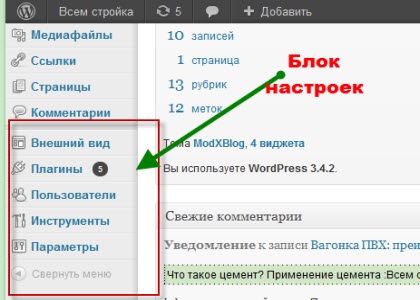
Така че, менюто на градивен елемент WordPress настройки за навигация се състои от пет бутона:
Всеки бутон съдържа падащо меню. Използвайте тези бутони, за да превключите на основните настройки WordPress блог. Тя трябва да се вгледате внимателно в това устройство по-внимателно - няма да бъде по-лошо.
Бутон "Външен вид" в навигационното меню, WordPress
Меню "външен вид" разкрива още няколко подменюта:
теми за управление на административния панел
В "Тема" може да бъде изтеглен, инсталиран, и изберете тема за блога си.
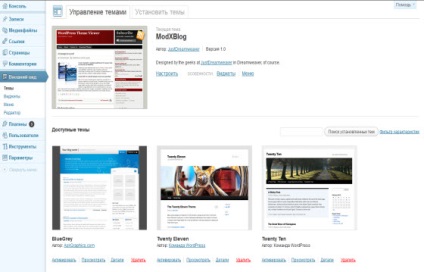
Както можете да видите на екрана има два раздела - теми за контрол и задаване на темата. Съответно, в първия раздел, можете да изберете да активирате любимата си тема, а вторият - да се намери, изтеглете и инсталирайте по всяка тема в блога от интернет или вашия компютър.
Tab "Управление на теми"
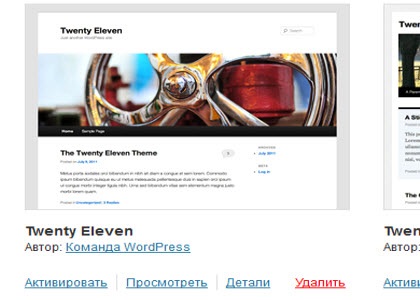
Всеки от снимачната площадка, но не се активира, така че да може да активира или да видите демонстрацията. Също така, по силата на връзката "подробности" е описание на някои определена тема.
Tab "Set темата"
От тук можете да изтеглите в блога нови нишки. Без да се оставят в този раздел, можете да търсите в интернет, новите теми. Въпреки това, само тези, които ще се предлагат на WordPress. И nerusifitsirovannye.
Независимо от това, параметрите за търсене са много разнообразни.
Widgets в навигационното меню, WordPress
Като цяло, приспособления за много полезно и удобно нещо. За да не се занимавам с код, проектиране, и така нататък. Можете да плъзнете приспособлението към страничната лента и всичко останало. Основното нещо е да го предлага в шаблона на тема.
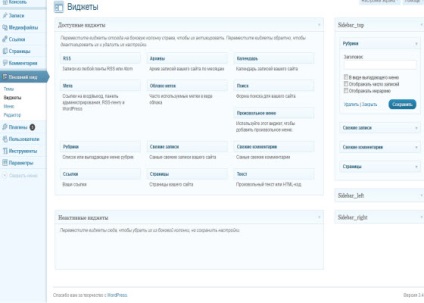
просто тук. Можете да натиснете левия бутон на мишката желаната програмка от центъра на екрана (прозорец "Available Widgets") и, без да пускате бутона на мишката, плъзнете приспособлението до дясната част на екрана в страничната лента (наляво или надясно, или edinstrenny).
По същия Makar да промените реда на джунджурии в страничната лента.
Widgets, които не са ви нужни в момента, можете да плъзнете в полето "Неактивните Widgets". Тук вашите настройки ще бъдат запазени.
WordPress Навигация: бутон "Меню"
С този инструмент в администраторския панел, можете да създадете блог в менюто когато ви е удобно. Факт е обаче, че много от темите не поддържа тази функция.
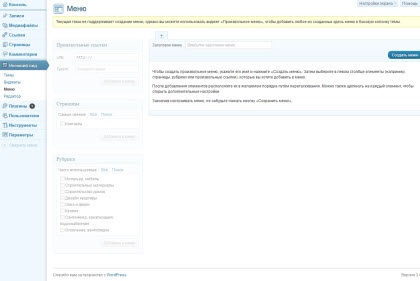
Ако темата ви не поддържа създаването на менюта, WordPress предлага изход. Можете да създадете меню на тази страница и да добавите към вашия блог в страничната лента с джаджи.
Редактиране на кода на инсталирани теми може да бъдат точно в администраторския панел, отваряне на съответното подменю в WordPress на навигационното меню.
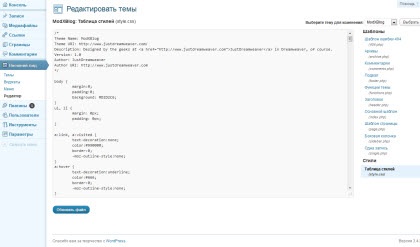
В следващия пост - "Plugins" меню и "Потребители"
Придвижване на записа
Свързани статии
